如何停止两个YouTube视频同时播放
如果您曾经打开过两个内嵌Youtube视频的网页,那么您就会知道这两个视频可能同时开始缓冲和播放。这显然是个大问题,因为您无法同时观看两个带有音频的视频。好吧,您可以,但是通常这并不是一件令人愉快的事情。
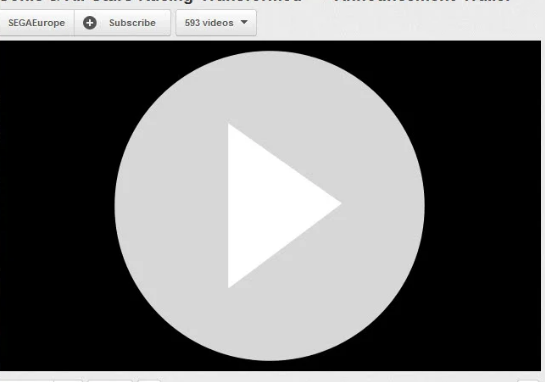
您确实有一些选择可以使用,以防止多个YouTube视频同时开始播放和缓冲。第一个选项是单击播放。这是Opera的网络浏览器为用户提供的一项本机功能,可以防止插件内容自动加载到Internet浏览器中。
这是我于2010年发布的“ 如何在YouTube上停止视频自动播放”的更新。仍然可以使用一些脚本和扩展名,以便您也可以检出更多解决方案。
点击播放
歌剧点击播放
Opera用户需要先启用点击播放功能,然后才能使用。通过单击左上角的Opera按钮并选择Settings > Preferences或使用热键Ctrl-F12来完成此操作。
单击首选项窗口中的高级选项卡,然后在左侧边栏中的内容上单击。找到“ 仅按需启用插件”并选中该选项。单击确定再次关闭窗口。
Chrome用户还可以启用点击播放功能,以在其浏览器中播放。启用该选项的最简单方法是加载在地址栏中。您需要向下滚动,直到看到“插件”首选项,然后在此处启用“ 单击播放”选项。
Mozilla计划在即将发布的Firefox版本之一中添加点击播放功能。
浏览器插件
如果您的网络浏览器或选择不支持点击播放,或者您希望使用不需要太多人工干预即可在浏览器中启动视频的其他解决方案,则可能需要寻找附加组件。您可以在浏览器中安装以下附加组件和用户脚本,以阻止YouTube视频自动播放。
YePpHa Center [不再可用]-该扩展程序与Chrome和Firefox兼容。它在YouTube上的视频下方显示首选项,您可以对其进行配置。这些选项中的设置可以禁用YouTube上的自动播放和自动缓冲功能,从而有效地阻止视频同时播放。
适用于Google Chrome浏览器的YouTube选项[不再免费提供]-此Chrome扩展程序可用于禁用自动播放(如果播放了播放列表,则跳过自动播放)和在YouTube上自动缓冲。
Yousable Tube Fix-此用户脚本可在Chrome,Firefox和Opera中使用。它可以用于停止自动播放和自动缓冲以及许多其他操作。
YouTube自动播放停止器[不再可用]-此Firefox附加组件可阻止YouTube视频自动播放。基本上,它会添加单击以在YouTube上的Firefox中播放。
NextVid Stopper-是Firefox插件,可阻止下一个视频在YouTube上自动播放。
YouTube的魔术动作 -提供许多功能,其中之一是阻止在YouTube上自动播放的选项。
结束语
没有一种解决方案可以自动播放一个视频,而在其中一个视频已嵌入到YouTube或第三方网站上播放时停止播放其他视频。阻止视频自动播放会带来副作用,即您也将阻止其缓冲,这在您使用慢速Internet连接或YouTube视频再次缓慢缓冲时非常有用。
欢迎在下面的评论部分中共享您的解决方案以阻止多个YouTube视频同时缓冲或播放。
